Seorang pengguna mungkin mengalami masalah dual-boot Ubuntu dan Windows. Secara umum, OS Windows harus diinstal terlebih dahulu, karena bootloader adalah sangat khusus. Sebuah instalasi default Windows biasanya menempati seluruh hard drive, sehingga partisi Windows utama perlu menyusut, menciptakan ruang bebas untuk partisi Ubuntu. (Anda harus membersihkan file yang tidak perlu dan defragment drive sebelum Resize.) Lihat mengubah ukuran partisi Windows.
Setelah menyusut partisi Windows, Anda harus reboot sekali ke Windows sebelum menginstal Ubuntu atau lebih memanipulasi partisi. Hal ini memungkinkan sistem Windows untuk secara otomatis menelusuri ulang partisi yang baru-ukurannya (menggunakan chkdsk di XP atau utilitas lain dalam versi yang lebih baru dari Windows) dan menulis perubahan ke file sendiri bootup. (Jika Anda lupa untuk melakukan ini, Anda kemudian mungkin harus memperbaiki file Windows boot partisi secara manual menggunakan Windows Recovery Console.)
Instalasi terbaru dari Windows menggunakan dua partisi primer (Windows kecil partisi boot dan partisi Windows yang besar OS). Sebuah instalasi Ubuntu Linux juga memerlukan dua partisi - partisi linux-swap dan partisi OS. Partisi Linux dapat menjadi dua partisi primer atau dapat dua partisi logis di dalam partisi perluasan. Beberapa pengecer komputer menggunakan semua empat partisi pada hard drive. Kecuali ada dua partisi gratis yang tersedia (baik primer atau logical) di mana untuk menginstal Ubuntu, bagaimanapun, ia akan muncul seolah-olah tidak ada ruang bebas yang tersedia. Jika hanya satu partisi pada hard drive dapat dibuat tersedia, harus digunakan sebagai partisi extended (di mana beberapa logical partisi kemudian dapat dibuat). Manajemen partisi dapat dilakukan dengan menggunakan utilitas GParted.
Jika hanya ada dua buah partisi primer yang ada pada hard drive (dan banyak ruang bebas di atasnya) maka tidak akan ada masalah menginstal Ubuntu sebagai sistem operasi kedua dan hal itu dilakukan secara otomatis dari LiveCD Ubuntu. Biarkan LiveCD Ubuntu untuk menginstal ke "terbesar ruang bebas yang tersedia." Atau, jika ada partisi extended dengan banyak ruang bebas di dalamnya, LiveCD Ubuntu akan menginstal ini "ruang bebas terbesar yang tersedia" juga.
Partisi Windows utama harus minimal 20 Gb (disarankan 30 Gb untuk Vista / Windows 7), dan partisi Ubuntu minimal 10 Gb (disarankan 20 Mb). Jelas, jika Anda memiliki banyak ruang disk, membuat partisi untuk mana akan sistem operasi favorit Anda yang lebih besar. Untuk skema partisi yang direkomendasikan, lihat bagian ini.
Sebaliknya Anda dapat menginstal versi eceran Windows (tapi bukan versi OEM atau pemulihan) setelah Ubuntu dengan menciptakan partisi NTFS utama menggunakan GParted. (Anda mungkin harus menggunakan GPparted dari Live CD / USB). Setelah partisi NTFS utama adalah dibuat, Anda dapat boot CD Windows / DVD dan memilih untuk menginstal Windows ke partisi NTFS. Ketika instalasi selesai, reboot untuk memastikan sepatu bot Windows benar. Setelah itu dipastikan, menggunakan Ubuntu Live CD / USB untuk menginstal GRUB ke MBR. (Hal ini diperlukan karena Windows menimpa MBR dan bootloader menunjuk sendiri sebagai bootloader master.) Setelah GRUB diinstal Anda akan dapat boot OS baik.
Alternatif meliputi:
Wubi (Windows Ubuntu Installer berbasis), installer dual-boot secara resmi didukung yang memungkinkan Ubuntu untuk dijalankan dipasang di disk virtual dalam lingkungan Windows (yang dapat menyebabkan degradasi sedikit dalam kinerja). Karena instalasi membutuhkan fungsi sistem Windows utuh, dianjurkan untuk menginstal Ubuntu dengan cara ini untuk jangka pendek tujuan evaluasi saja. Sebuah instalasi Ubuntu permanen harus dipasang pada partisi sendiri, dengan filesystem sendiri, dan tidak harus bergantung pada Windows.
EasyBCD, sebuah program berbasis Windows gratis yang memungkinkan Anda untuk dual-boot Windows 7/Vista dan Ubuntu (seperti halnya sistem operasi lain) dengan mengkonfigurasi Windows bootloader 7/Vista.
Instalasi OS beberapa pada satu komputer
Peringatan: Selama instalasi, ada pilihan maju (Ready to install -> Lanjutan) untuk menginstal bootloader grub2 ke partisi yang sama ke mana (K) Ubuntu OS terinstal tapi tidak untuk mengubah MBR (Master Boot Record). Perhatikan hati selama langkah ini jika sistem anda menggunakan partisi boot, menggunakan beberapa OS (lebih dari 2), atau bootloader chainloads. Untuk sistem dengan seperti partisi boot, yang terbaik adalah tidak untuk menimpa MBR.
Contoh, dari installer versi Desktop GUI, sebuah titik di instalasi akan tercapai:
Ringkasan -> Advanced -> Device untuk instalasi boot loader: / dev/sda6
Dalam contoh ini, pengaturan ini akan menyebabkan bootloader grub2 akan diinstal ke / dev/sda6 saja (partisi ke yang baru (K) Ubuntu OS sedang diinstal). MBR (Master Boot Record) tidak akan berubah. Namun, jika pengaturan default / dev / sda adalah diperbolehkan, maka grub2 tidak hanya akan diinstal ke partisi dev/sda6 (ke mana (K) Ubuntu OS diinstal) tetapi juga MBR (MasterBootRecord) akan diubah sehingga salinan grub2 disimpan di sana akan ditunjuk sebagai bootloader master untuk semua Sistem Operasi pada seluruh komputer. Ini mungkin tidak diinginkan jika Anda ingin menggunakan bootloader selain grub2.
Jika Anda ingin menginstal lebih dari 2 sistem operasi pada satu komputer, periksa tips ini. Juga melihat tips mengenai partisi memanipulasi.Gunakan Startup Manager untuk mengubah pengaturan Grub
Grub adalah boot utilitas yang mengontrol yang OS untuk memuat secara default dan pengaturan bootup lainnya. Anda dapat mengubah pengaturan Grub Startup Manager, GUI yang mampu mengelola pengaturan untuk Grub (Grub Legacy), Grub 2, Usplash, dan heboh. Juga lihat halaman bantuan untuk Komunitas Ubuntu instruksi penggunaan Startup Manager. Install:
" sudo apt-get install startupmanager menu" tanpa tanda kutip
Setelah menyusut partisi Windows, Anda harus reboot sekali ke Windows sebelum menginstal Ubuntu atau lebih memanipulasi partisi. Hal ini memungkinkan sistem Windows untuk secara otomatis menelusuri ulang partisi yang baru-ukurannya (menggunakan chkdsk di XP atau utilitas lain dalam versi yang lebih baru dari Windows) dan menulis perubahan ke file sendiri bootup. (Jika Anda lupa untuk melakukan ini, Anda kemudian mungkin harus memperbaiki file Windows boot partisi secara manual menggunakan Windows Recovery Console.)
Instalasi terbaru dari Windows menggunakan dua partisi primer (Windows kecil partisi boot dan partisi Windows yang besar OS). Sebuah instalasi Ubuntu Linux juga memerlukan dua partisi - partisi linux-swap dan partisi OS. Partisi Linux dapat menjadi dua partisi primer atau dapat dua partisi logis di dalam partisi perluasan. Beberapa pengecer komputer menggunakan semua empat partisi pada hard drive. Kecuali ada dua partisi gratis yang tersedia (baik primer atau logical) di mana untuk menginstal Ubuntu, bagaimanapun, ia akan muncul seolah-olah tidak ada ruang bebas yang tersedia. Jika hanya satu partisi pada hard drive dapat dibuat tersedia, harus digunakan sebagai partisi extended (di mana beberapa logical partisi kemudian dapat dibuat). Manajemen partisi dapat dilakukan dengan menggunakan utilitas GParted.
Jika hanya ada dua buah partisi primer yang ada pada hard drive (dan banyak ruang bebas di atasnya) maka tidak akan ada masalah menginstal Ubuntu sebagai sistem operasi kedua dan hal itu dilakukan secara otomatis dari LiveCD Ubuntu. Biarkan LiveCD Ubuntu untuk menginstal ke "terbesar ruang bebas yang tersedia." Atau, jika ada partisi extended dengan banyak ruang bebas di dalamnya, LiveCD Ubuntu akan menginstal ini "ruang bebas terbesar yang tersedia" juga.
Partisi Windows utama harus minimal 20 Gb (disarankan 30 Gb untuk Vista / Windows 7), dan partisi Ubuntu minimal 10 Gb (disarankan 20 Mb). Jelas, jika Anda memiliki banyak ruang disk, membuat partisi untuk mana akan sistem operasi favorit Anda yang lebih besar. Untuk skema partisi yang direkomendasikan, lihat bagian ini.
Sebaliknya Anda dapat menginstal versi eceran Windows (tapi bukan versi OEM atau pemulihan) setelah Ubuntu dengan menciptakan partisi NTFS utama menggunakan GParted. (Anda mungkin harus menggunakan GPparted dari Live CD / USB). Setelah partisi NTFS utama adalah dibuat, Anda dapat boot CD Windows / DVD dan memilih untuk menginstal Windows ke partisi NTFS. Ketika instalasi selesai, reboot untuk memastikan sepatu bot Windows benar. Setelah itu dipastikan, menggunakan Ubuntu Live CD / USB untuk menginstal GRUB ke MBR. (Hal ini diperlukan karena Windows menimpa MBR dan bootloader menunjuk sendiri sebagai bootloader master.) Setelah GRUB diinstal Anda akan dapat boot OS baik.
Alternatif meliputi:
Wubi (Windows Ubuntu Installer berbasis), installer dual-boot secara resmi didukung yang memungkinkan Ubuntu untuk dijalankan dipasang di disk virtual dalam lingkungan Windows (yang dapat menyebabkan degradasi sedikit dalam kinerja). Karena instalasi membutuhkan fungsi sistem Windows utuh, dianjurkan untuk menginstal Ubuntu dengan cara ini untuk jangka pendek tujuan evaluasi saja. Sebuah instalasi Ubuntu permanen harus dipasang pada partisi sendiri, dengan filesystem sendiri, dan tidak harus bergantung pada Windows.
EasyBCD, sebuah program berbasis Windows gratis yang memungkinkan Anda untuk dual-boot Windows 7/Vista dan Ubuntu (seperti halnya sistem operasi lain) dengan mengkonfigurasi Windows bootloader 7/Vista.
Instalasi OS beberapa pada satu komputer
Peringatan: Selama instalasi, ada pilihan maju (Ready to install -> Lanjutan) untuk menginstal bootloader grub2 ke partisi yang sama ke mana (K) Ubuntu OS terinstal tapi tidak untuk mengubah MBR (Master Boot Record). Perhatikan hati selama langkah ini jika sistem anda menggunakan partisi boot, menggunakan beberapa OS (lebih dari 2), atau bootloader chainloads. Untuk sistem dengan seperti partisi boot, yang terbaik adalah tidak untuk menimpa MBR.
Contoh, dari installer versi Desktop GUI, sebuah titik di instalasi akan tercapai:
Ringkasan -> Advanced -> Device untuk instalasi boot loader: / dev/sda6
Dalam contoh ini, pengaturan ini akan menyebabkan bootloader grub2 akan diinstal ke / dev/sda6 saja (partisi ke yang baru (K) Ubuntu OS sedang diinstal). MBR (Master Boot Record) tidak akan berubah. Namun, jika pengaturan default / dev / sda adalah diperbolehkan, maka grub2 tidak hanya akan diinstal ke partisi dev/sda6 (ke mana (K) Ubuntu OS diinstal) tetapi juga MBR (MasterBootRecord) akan diubah sehingga salinan grub2 disimpan di sana akan ditunjuk sebagai bootloader master untuk semua Sistem Operasi pada seluruh komputer. Ini mungkin tidak diinginkan jika Anda ingin menggunakan bootloader selain grub2.
Jika Anda ingin menginstal lebih dari 2 sistem operasi pada satu komputer, periksa tips ini. Juga melihat tips mengenai partisi memanipulasi.Gunakan Startup Manager untuk mengubah pengaturan Grub
Grub adalah boot utilitas yang mengontrol yang OS untuk memuat secara default dan pengaturan bootup lainnya. Anda dapat mengubah pengaturan Grub Startup Manager, GUI yang mampu mengelola pengaturan untuk Grub (Grub Legacy), Grub 2, Usplash, dan heboh. Juga lihat halaman bantuan untuk Komunitas Ubuntu instruksi penggunaan Startup Manager. Install:
" sudo apt-get install startupmanager menu" tanpa tanda kutip

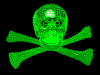









Tidak ada komentar:
Posting Komentar